Clipping Mask là gì?
Clipping Mask là một kĩ thuật huyền thoại trong Photoshop, nó giúp chúng ta có thể lồng hình ảnh vào hình khối, nhiều hình khối hay chữ cực kì đơn giản. Trong bài viết này, mình sẽ chia sẻ với các bạn “bí mật” về Clipping Mask trong Photoshop.
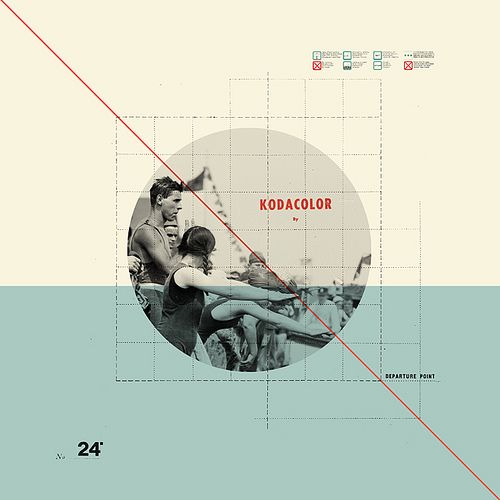
Có thể chúng ta đã từng thấy những tấm ảnh được lồng vào hình khối cơ bản như thế này.

Trong một số trường hợp, viêc sử dụng kĩ thuật Clipping Mask và lựa chọn khéo léo hình ảnh sẽ tạo nên một tấm ảnh sáng tạo và độc đáo.
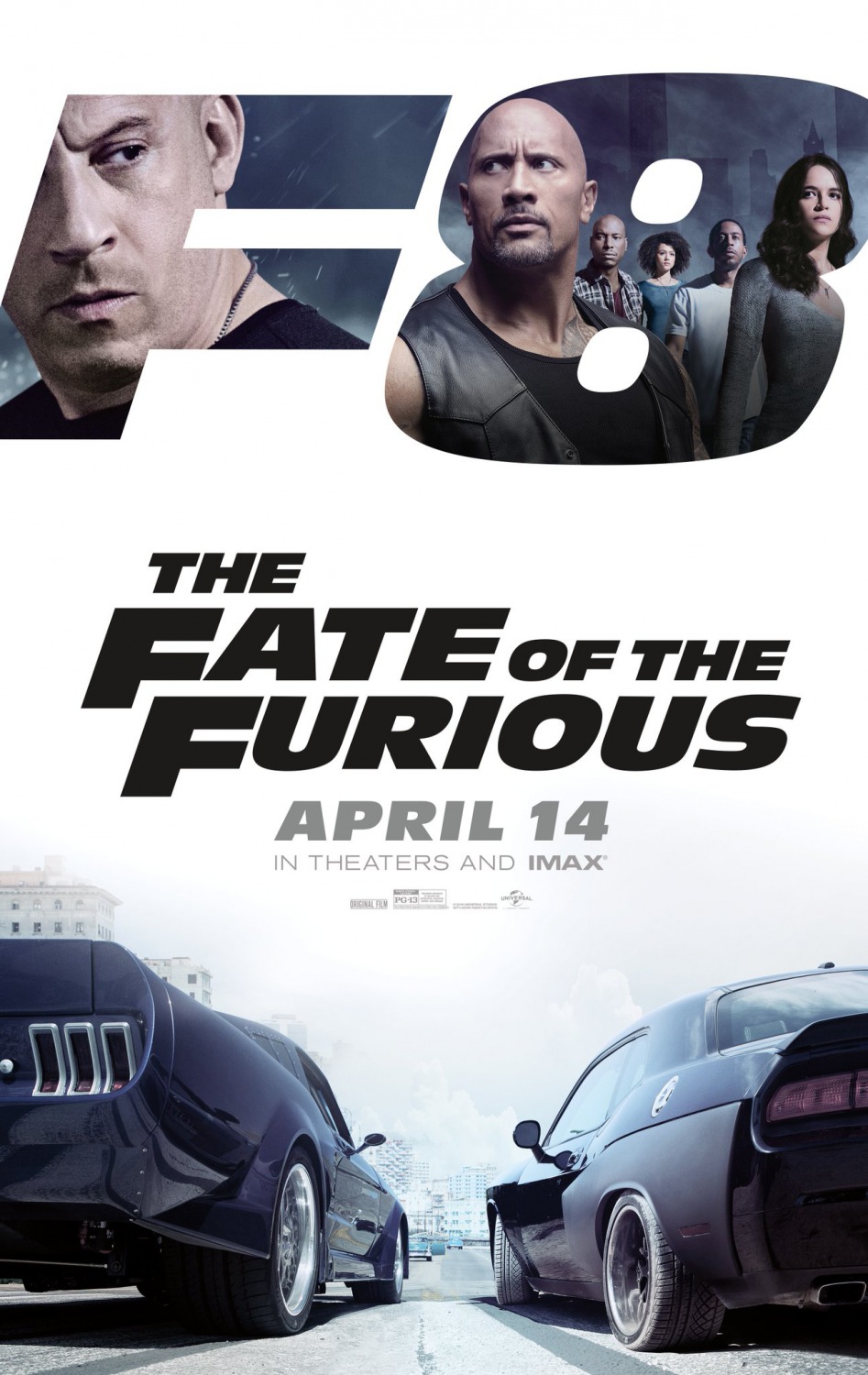
Poster phim The Fate of the Furious cũng sử dụng kĩ thuật này, ở đây chúng ta để ý lựa chọn kiểu chữ tương đối dày để có thể nhìn thấy hình ảnh nhân vật trong phim.
Các bước thực hiện:
Để thực hiện được chúng ta cần ít nhất 2 layer: Một layer hình ảnh và một layer hình khối (có thể hình tròn, vuông, tam giác, đa giác,…). Dưới đây là các bước để chúng ta có thể phủ hình ảnh lên hình khối bất kì:
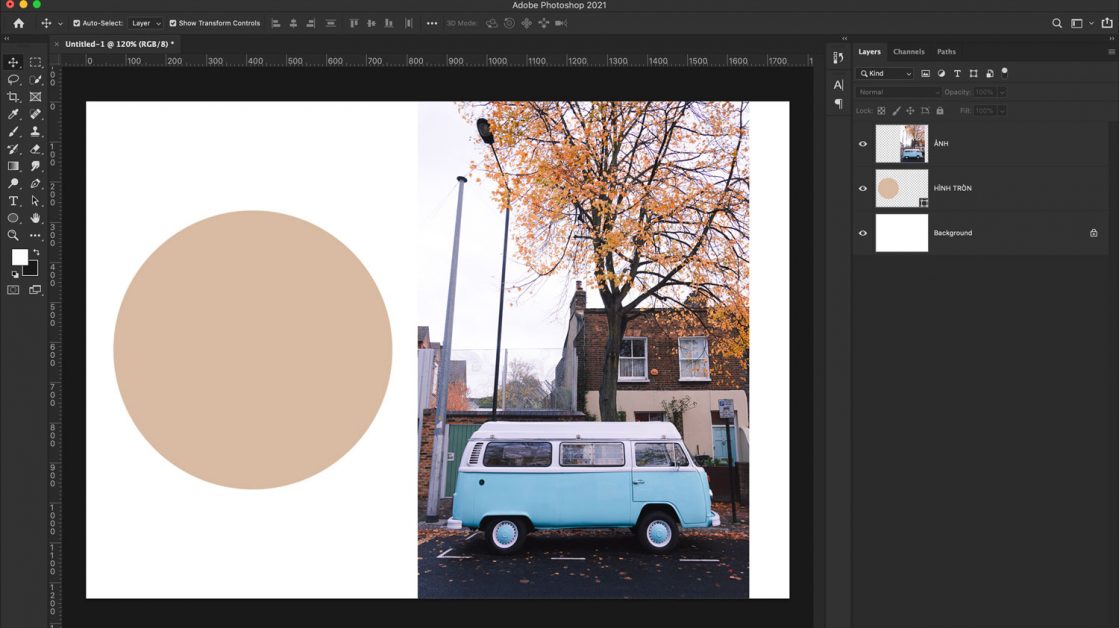
Trong ví dụ minh hoạ này mình chuẩn bị 1 layer hình ảnh và 1 layer hình tròn
– Bước 1: Ở khu vực bảng Layer, hãy chắc chắn layer hình ảnh của bạn sẽ ở vị trí trên cùng.
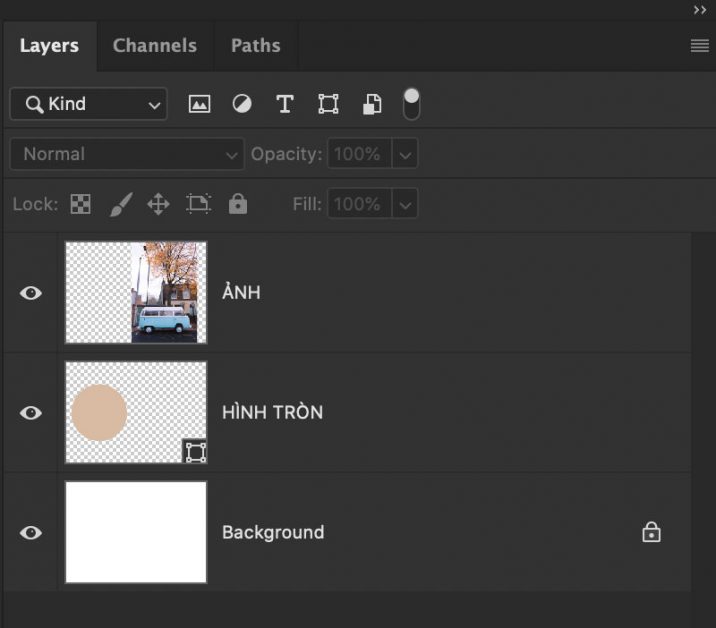
– Bước 2: Ở khu vực vùng làm việc (artboard), di chuyển layer ô tô đè lên layer hình tròn, như vậy layer hình ảnh sẽ phủ kín hình khối.
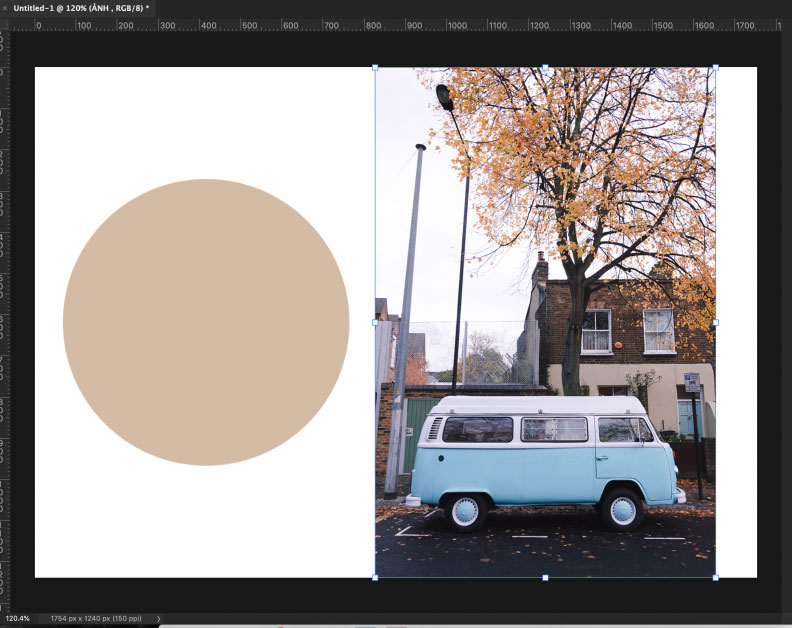
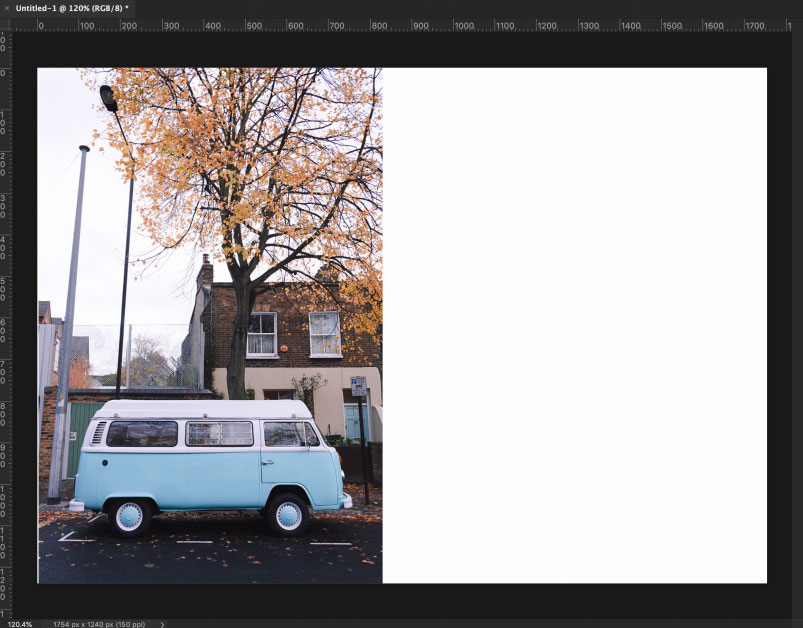
– Bước 3: Ở khu vực bảng Layer, click chuột phải vào layer hình ảnh và chọn Create Clipping Mask. Vậy là xong rồi!
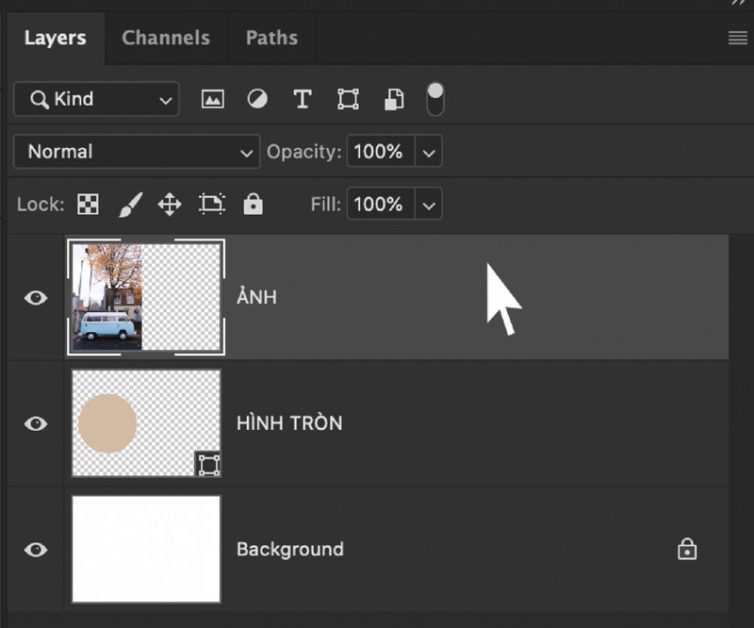

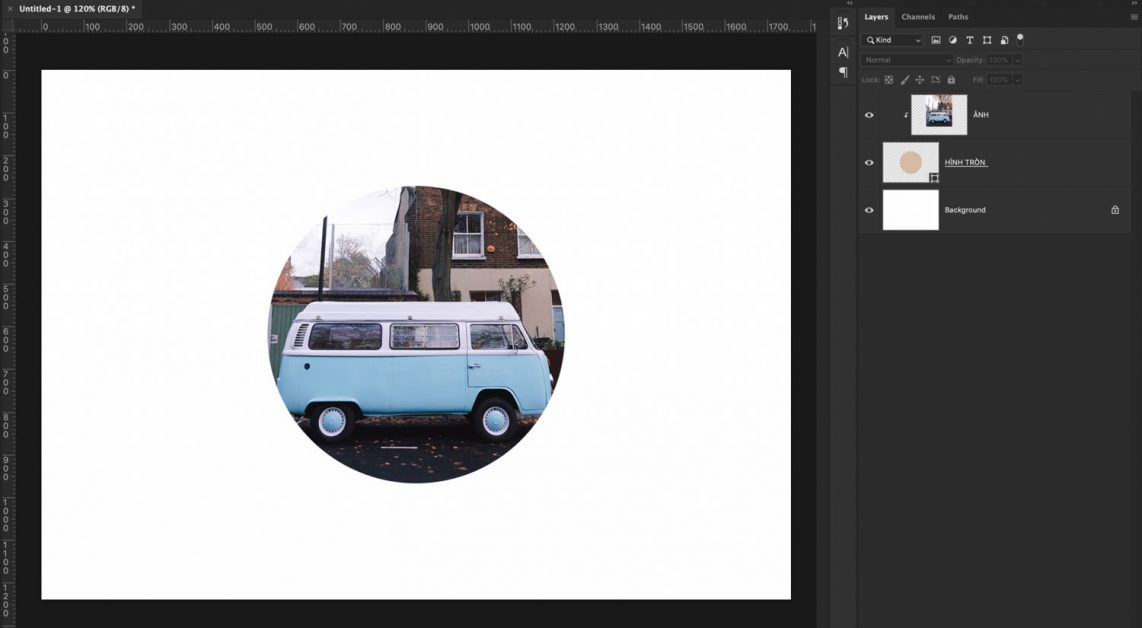
Như vậy chúng ta vừa đi qua các bước để lồng hình ảnh vào trong một hình khối.
Note:
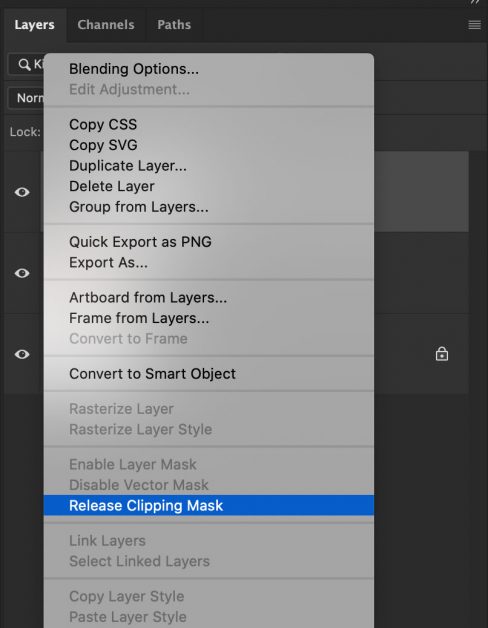
Trường hợp bạn muốn hình ảnh không lồng vào hình khối nữa thì bạn click chuột phải vào layer hình ảnh và chọn Release Clipping Mask.
Ngoài ra, bạn có thể Clipping Mask bằng cách dùng phím tắt: Chọn 2 layer gồm layer hình ảnh và layer hình khối sau đó bấm Ctrl + Alt + G.
Thử thách cùng Clipping Mask
Bên dưới là một số hình ảnh những biến thể khác nhau của Clipping Mask, bạn hãy thử suy nghĩ vài phút, sau đó thực hiện những tấm ảnh này. Chỉ cần lồng hình ảnh vào hình khối hoặc chữ thôi nhé. Cùng bật Photoshop và tham gia thử thách nào!
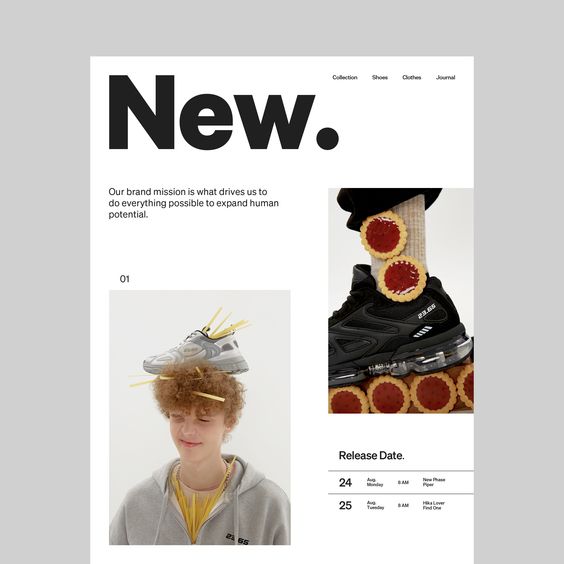
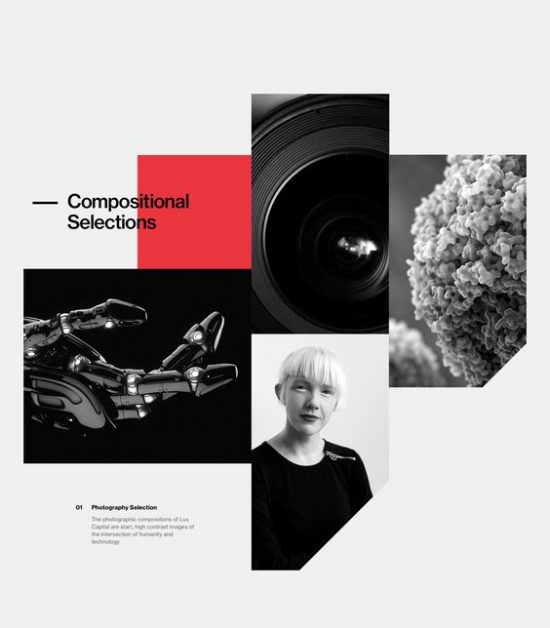
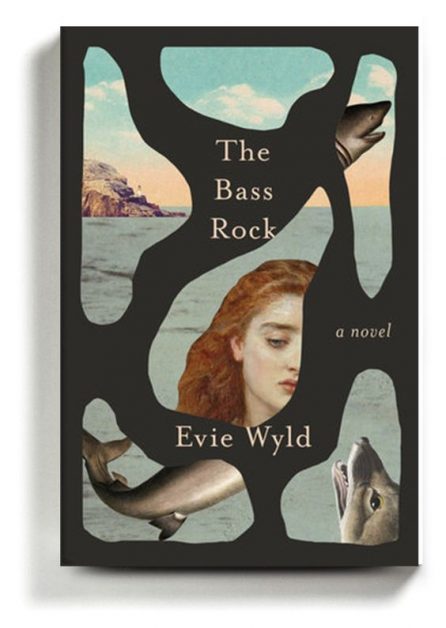
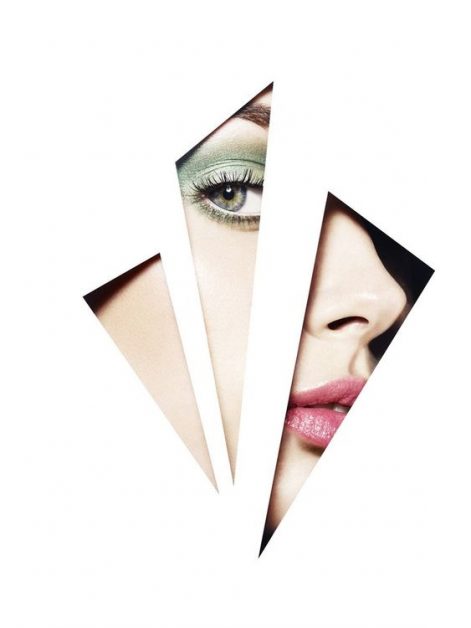
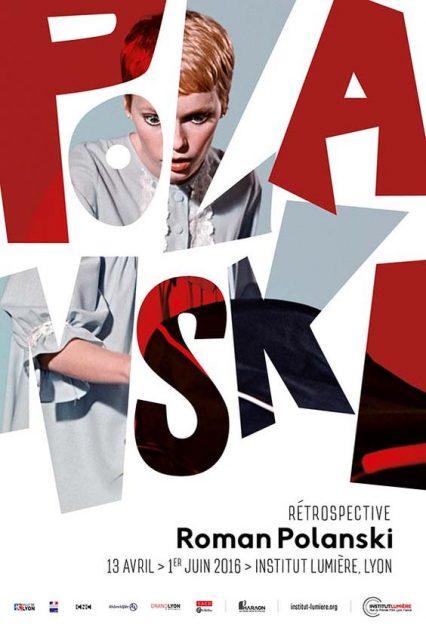
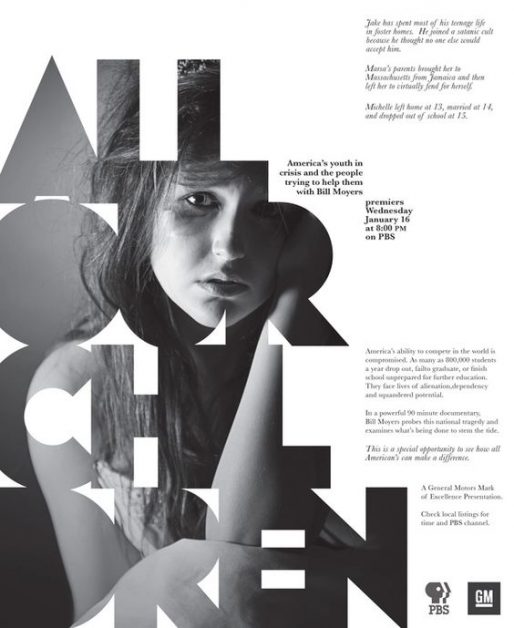
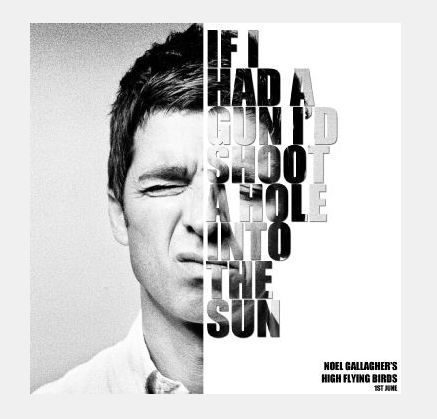

Một số ví dụ về lồng hình ảnh vào trong nhiều hình khối và chữ, hình ảnh thiết kế của bạn trở nên sáng tạo và lạ mắt hơn.
Lời kết
Mong rằng qua bài viết của mình, các bạn sẽ hiểu hơn về Clipping Mask trong Photoshop và ứng dụng được nhiều trong những ấn phẩm thiết kế. Hẹn gặp lại bạn trong những bài chia sẻ kế tiếp!
Một số hình ảnh trong bài viết được sưu tầm từ Google, Pinterest, Unsplash.








